Fleshli diskdan operatsion tizimni olish usullari. Windows-ni flesh-diskdan BIOS orqali o'rnatish BIOS-da flesh-diskni sozlash

Hamma narsa virishiti mumkin. Ushbu maqola Windows 7-ni flesh-diskdan va BIOS orqali qo'shimchalar tartibini sozlash uchun qanday o'rnatish haqida gapiradi.
Keyingi ish uchun bizga ikkita so'z kerak, lekin o'zimiz uchun:
- Windows 7-ga ega flesh-disk mavjud (siz OSning boshqa versiyasini, xuddi shu printsipni sinab ko'rishingiz mumkin).
- USB xotira qurilmasi - kompyuter yoki noutbukning qiziqishini qo'llab-quvvatlaydigan biriktirma.
Nuqtalardan terini qisqacha tahlil qiling.
- Fleshli diskni o'rnatish uchun sizga Windows ISO tasviri va flesh-disk yaratish dasturi kerak bo'ladi. Bu haqdagi ma'ruza maqolalarda yozilgan: i.
- Windows-ni flesh-diskdan o'rnatishni qo'llab-quvvatlaydigan qo'shimchalar: netbuk, noutbuk, planshet va kompyuter - fleshda hamma narsa, de tsia OS tiqilib qolgan. Kompyuter bilan ishlash unchalik oson emas. Zamonaviy kompyuter modellari USB orqali yozib olishni qo'llab-quvvatlaydi, eski modellarda esa bunday funktsiya yo'q. Ale, chalkashib ketmang, eski kompyuter qavatlari unchalik boy va boy emas, hamma narsa uchun yaxshiroqdir, muammo sizga tegmaydi. Ba'zi turdagi o'lpon uchun, USB orqali zavantazhennya 2002 yildan oldin chiqarilgan kompyuterlarni qo'llab-quvvatlamaydi va boshqalar uchun - 2006 yildan oldin. Afsuski, bu ma'lumotni tasdiqlash yoki so'rash mumkin emas.
Windows 7-ni flesh-disklardan BIOS orqali qanday olish mumkin
Kompyuteringiz USB orqali qanday suratga olinganligini bilish uchun - yangi flesh-diskga ulaning va BIOS-ga o'ting. Kerakli variantlarning yangi mavjudligiga hayron bo'ling. Keling, qanday qilib borish kerakligi va qo'shimchalar tartibini qanday o'rnatish haqida dumbani ko'rib chiqaylik.
BIOS-ga kirish uchun kompyuterni qayta ishga tushiring va keyingi soat davomida Delete yoki F2 tugmasini bosing. BIOS-ni o'zgartirish mumkin.
Birinchi variant
Agar Bios boshqacha ko'rinsa - boshqa variantga o'ting.
Kengaytirilgan BIOS xususiyatlari yorlig'iga o'ting. 
Oxirida Boot Sequence tugmasini bosing.


Xo'sh, eksa, biz Kingston DataTravel flesh-disklarini oldik. Endi boshqa joyda turish vaqti keldi, lekin Hitachi qattiq diskini birinchi o'ringa ko'chirish kerak. Albatta, sizda boshqa ismlar bo'ladi. Buning uchun ushbu statistikani taxmin qilgan virobniklarni hurmat qilmang. Biz ular haqida dumba uchun kamroq gapiramiz.

Plyus/minus tugmalari (+/-) bilan kirish tartibini o'zgartiring. Boshqa funktsiya tugmachalari ekranning pastki qismida yozilgan.
Qiyinchilik uchun Kingston DataTravel birinchi marta emas.

Endi old tomonga burilish uchun Esc tugmachasini bossangiz, USB Kingston DataT ilovaning o‘rtasida ko‘rsatilganini ko‘ramiz.

Ammo yana, men hali ham bir xil "ortiqcha" va "minus" yordami uchun USB-xotirani birinchi o'ringa o'tkazishim kerak.

Endi siz USB flesh-diskini hayajonli disk bilan qanday o'g'irlashni bilasiz. F10 tugmachasini bosib o'zgarishlarni saqlang. Daly vydbudetsya revantazhennia va u qayta tiklanadi.
Ísnuê y ínshiy - oldinga siljish tartibini o'zgartirishning eng yaxshi usuli. Sharoblarning ayrim turlari uchun BIOS-ga kirmaslikka ruxsat beriladi. Keling, ushbu hisobotni ko'rib chiqaylik. Bundan tashqari, kompyuterni qayta ishga tushiring va keyingi soatda Delete tugmachasini almashtiring, F11 tugmasini bosing (sizda boshqacha bo'lishi mumkin) - qo'shimchalar tartibini tanlash kerak bo'ladi.

Yuqoriga / pastga qo'shimcha tugmalar uchun flesh-diskni tanlang va Enter tugmasini bosing. Hech qanday o'zgartirishlarsiz menyudan chiqish uchun Esc tugmasini bosing.
Bu yo'l old tomonning orqasida qulayroqdir va BIOS sozlamalariga kirish va o'zgartirish kerak emas. Ale buvaê, scho BIOS flesh-diskni o'chirmaydi, men uni kompyuterga ulayman, uning o'rniga qattiq disk ko'rsatiladi.

Har qanday holatda siz BIOS-ni yuqorida tavsiflangan printsipga muvofiq yaxshilaysiz.
Boshqa variant
Keling, boshqa variantni qo'llashda flesh-disklarni BIOS-ga qanday o'rnatishni ko'rib chiqaylik. Old skrinshotlarda kompyuter ko'rsatilgan, noutbuk ko'rinadi. Bizning noutbukimizda boshqa BIOS o'rnatilgan. Bu erda flesh-diskdan ko'proq pul tejashingiz mumkin.
Yuklash yorlig'iga o'ting va yuklash tartibiga qarang. Fleshli disk 5-bo'shliqda ziplangan.

F5 (pastga) / F6 (yuqoriga) tugmalari bilan vv ni birinchi holatga o'tkazing.

Hozircha hammasi shu, noutbukning yamoqlari boy shvidshe bo'lib chiqdi.
F10 tugmasini bosib o'zgarishlarni saqlang. Agar kompyuter qayta tiklangan bo'lsa, o'rnatishdan oldin davom etishingiz mumkin.
Windows 7-ni kompyuter yoki noutbukda flesh-diskdan o'rnatish
Qaysi BIOS o'rnatilganidan qat'i nazar, Windows-ning o'rnatilishi mutlaqo bir xil.
Fayllarni tayyorlash uchun OTni ishga tushiring, topshiriq tugashini kuting.

Tilni tanlang.

Keling, "O'rnatish" ga o'tamiz.

Litsenziya shartnomasini qabul qilish.

"Qayta o'rnatish" ni tanlang.

Keyingi oynada Windows 7 o'rnatilgan qattiq diskni kiriting va "Diskni o'rnatish" tugmasini bosing.

Kichkintoyda tebranish diskida mil o'rnatilganligini ko'rishingiz mumkin. Bu operatsion tizimning joriy versiyasi, shuning uchun uni qayta o'rnatishingiz kerak.

Birinchidan, davom eting, fikringizni o'zgartiring, Vinchesterni tarqatgan muhim o'lponlaringiz yo'qolmagan, tk. yoga formatlash zaruriyatini hisobga olgan holda. "Format" tugmasini bosing, agar ma'lumotlarni o'chirish tugallangan bo'lsa - "Dal" tugmasini bosing.
Windows-ni o'rnatishni boshlang.

Yangilanish o'rnatilgandan so'ng, kompyuter qayta ishga tushiriladi - USB xotira qurilmasini yoqing, aks holda o'rnatish qo'ng'iroq qilish orqali boshlanishi mumkin.
Keyin kompyuterni qayta ishga tushiramiz va flesh-disksiz o'rnatishni davom ettiramiz.

Bir soat o'tgach, kompyuter qayta ishga tushadi va sizdan vaqt mintaqasini, administrator nomini (uni baribir kiritishingiz mumkin), litsenziya kalitini kiritishni taklif qiladi, shuningdek, avtomatik ravishda yangilanish yoki yo'qligini tanlang. Ma'lumotlarni kiritgandan so'ng, "Dali" tugmasini bosing.
Yakuniy bosqichda ish stoli tayyorlanadi, so'ngra kompyuter ishga tayyor bo'ladi.

Windowsni o'rnatish flesh-diskdan qilingandek, operatsion tizimni o'rnatgandan so'ng, men BIOS-ga qaytib, birinchi navbatda qattiq diskni aylantirardim.
Yangi kompyuter yoki noutbukni sotib olayotganda, qoida tariqasida, ixtisoslashgan do'konlarda xaridor kompyuterga operatsion tizimni, shuningdek, boshqa dasturlarni, shu jumladan virusga qarshi dasturlarni o'rnatish uchun pullik xizmatni tezda olishi mumkin.
Standart sxema uchun Pratsyyuchi, qattiq disk bo'lingan hajmini bo'linmasdan, qulflash uchun OS o'rnatish uchun komu vpadku da fakhívets. Natijada, tizimning mahalliy diskida siz operatsion tizimni, dasturiy ta'minot to'plamini va tizim tomonidan mutlaqo buzilmagan barcha multimedia fayllarini qayta sotib olishingiz kerak bo'ladi.
Va agar OTni qayta o'rnatish vaqti kelgan bo'lsa, siz barcha ma'lumotlaringizni kompyuteringizda qayta sarflashingiz mumkin. Shubhasiz, bundan oldin siz disk o'rniga diskni boshqa burunga nusxalashingiz mumkin, lekin uni o'chirish kerak, shunda OSni qayta o'rnatish yechimi orqada qabul qilinadi, go'yo xato bo'lgandek, biz uni chaqiramiz. nya).
Shuning uchun, Windows-ni o'zingiz qanday o'rnatishni bilib oling. Darhaqiqat, narx unchalik silliq emas, chunki siz yangi kelganlarni qurishingiz mumkin va ularga suyaklarni tejashga, kompyuter bilan robotdan kerakli bilimlarni olishga va qattiq diskdagi ikkinchi qimmatli ma'lumotlardan o'zingizni noaniqliklardan qutqarishga imkon berish yaxshiroqdir. .
Windows 7-ni qanday olib tashlash va Windows 7-ni o'rnatish: operatsion tizimni o'rnatishdan oldin zarur qadamlar
Bundan tashqari, shuni qo'shimcha qilish kerakki, o'rnatish jarayonida tizimning mahalliy diski C dagi barcha ma'lumotlar OSni o'zgartirishdan oldin uzilishlarsiz o'chiriladi. Shuning uchun siz ma'lumotlarni boshqa mahalliy diskka yoki tashqi diskka (CD, USB flesh-disk, tashqi xotira qurilmasi yoki zaxira qattiq disk) o'tkazishingiz kerak.
Shubhasiz, ish stolida ko'rsatiladigan barcha fayllar ham paydo bo'ladi va robot ko'proq o'rnatilgan dasturlarni ishga tushira olmaydi, chunki yangi operatsion tizimni o'rnatishdan oldin, C diskini faqat eski ma'lumotlar tizimidan foydalangan holda to'liq formatlash kerak. , Ale navyt i nebazhane, vyrusne PZ, yakscho juda oz joy (va tez-tez virus o'zi rozroblyayutsya hidi kimga uchun tizimi, vlasne chaqiradi).
Keyingi qadam, mening burnimga rasm sifatida yozilgan Windows OS ning mavjudligi (menda Windows 7 bor). Ular haqida tasma oldin, de pridbati tsey dasturiy ta'minot:
- kompyuter do'konidan litsenziyalangan versiyani sotib oling;
- operatsion tizimning tarqatish to'plamini internetdan yuklab oling;
- boshqa zamonaviy kiyimlardan OS tasvirini qayta yozing yoki tanishlar bilan keyingi soatga saqlang.
Shunga qaramay, operatsion tizimning o'lchami aniqlanadi: 32 soat 64 bit.

Ulardan o'rnatilganligini bilish uchun "Ishga tushirish" menyusiga o'ting - Kompyuter - fonda sichqonchaning o'ng tugmachasini bosing - Quvvat.


Shuningdek, mahalliy C diskining umumiy hajmini va yangi diskdagi bo'sh joy sonini yozish yoki eslab qolish kerak. Adashib qolmaslik uchun jang qilish uchun ular OSni qayta o'rnatish uchun bir soat davomida birma-bir bo'linishdi.

Keyin, drayverlarga ega bo'lgan disklarning mavjudligini ular mavjud bo'lgunga qadar o'zgartirish yaxshiroqdir (yoki drayverlarning versiyalari shaxsiy kompyuterda, boshqa mahalliy diskda saqlanishi mumkin).
Haydovchi - maxsus shaxsiy kompyuter qurilmasining uzoq barqaror robotini ishga tushirish uchun zarur bo'lgan dasturiy ta'minot: kiritish-chiqarish tizimi (monitor; manipulyatorlar - klaviatura, sichqoncha, geympad va boshqalar; ovoz va video karta), tashqi qurilma (printer; skaner; uzluksiz ishlash muddati. blok va boshqalar ...)
Agar drayverlar mavjud bo'lsa, ularni eng kamida va OS o'rnatilgandan keyin muvaffaqiyatli sotib olish mumkin.
OTni qayta o'rnatish vaqtida Windows-ning burundagi ko'rinadigan tasvirga yozib qo'yilganligi, qolganiga "ilg'or" (ilg'or disk yoki USB flesh-haydovchi) nomini bergani zodagonlarning aybidir. Birinchidan, operatsion tizimning tasviri maxsus rejimda yoziladi, yo'qolgan topshiriqlarning butun xotirasi Windows uchun yoqiladi va tizimni o'rnatish faqat ekranda ko'rish va "yurak" sozlamalarini o'zgartirish orqali mumkin. kompyuterning" - BIOS.
Windows 7 ishga tushirish bosqichi: BIOS sozlamalari
Agar hayajonli burundagi OS tasviri allaqachon biriktirilgan bo'lsa va tizimning o'lchami ko'rinadigan bo'lsa, siz o'rnatish jarayoniga o'tishingiz mumkin.
Pratsyuyuchi íz zavantazhuvalnym disk, vikoristovuyemo disk haydovchi; Agar OS flesh-diskda bo'lsa, qolgan USB soketlari va tizimni qayta o'rnatish, shu jumladan.
Monitorda anakart logotipining sarlavhali tasviri paydo bo'lishi bilan BIOS-ni ko'rsatish uchun birinchi tugmachani, ko'pincha "O'chirish" yoki "F8" tugmasini bosing. Prote, boshqa variantlar ham bor: "F1"; "F2"; "F3"; "F10"; F12. Agar siz kerakli tugmachalarni taxmin qilish uchun bir soat sarflashni xohlamasangiz, kompyuterni suratga olish vaqtida ekranning pastki qismida ko'rsatilgan buyruqlarga hurmat bilan qarang, bu erda nafaqat BIOS, balki issiq tugmalar ham mavjud. asosiy tizim boshqaruvining menyusi.

Agar koristuvach to'g'ri vaqtda BIOS tugmachasini bosa olmasa, keyingi urinish tizimni egallashga va testni takrorlab, uni qayta tartibga solishga qaratilgan. Masofada hujum maxsus ovozli signal bilan birga keladi va monitor ekranida asosiy BIOS menyusini ko'rsatadi.
Bundan tashqari, BIOS menyusi ochildi, endi siz Advanced BIOS elementini tanlashingiz kerak.

Kelgusi asrda, shaxsiy kompyuter tizimi ishg'ol qilinganida, ustuvorliklarning o'zgarishi, shuningdek, atrof-muhitning ulanish holati ko'rsatiladi. Ushbu ro'yxatda birinchi navbatda birinchi yuklash qurilmasining ustunini tanlash muhimdir, aksincha, qattiq diskdagi (qattiq disk) yozuv sifatida u sukut bo'yicha o'rnatiladi, tizim ishga tushirilganda, ma'lumotni birinchi yuklashda o'qish qattiq diskdagi ma'lumotlar, mahalliy diskning ro'yxatga olish fayli 3 yordamida olinadi.
Bundan tashqari, shaxsiy kompyuter tizimi Windows-ning eski nusxasini chetlab o'tib, ma'lumotni o'qish diskidan skanerlash va qayta ishlashni boshladi, buning uchun ma'lumotlarni o'qishning birinchi ustuvorligini o'zgartirdi. Qattiq diskni CDROM bilan almashtiring, ya'ni CD va USB-HDDdagi OC yozuvlarining yangi nusxasi tasviri, ya'ni USB flesh-diskidan operatsion tizimni o'rnating.


Agar u BIOS-ning eski versiyasidan qimmatroq bo'lsa, u holda yangilanishlardagi o'zgarishlar o'xshash bo'lishi mumkin, garchi umuman olganda interfeysning ko'rinishi yaxshilangan.

Bundan tashqari, Kengaytirilgan menyu mavjud va ma'lumotni birlamchi o'qishning ustuvorliklarini almashtirish Yuklash menyusida joylashgan.

Windows 7 o'rnatish uchun ovoz balandligini tanlash
Endi keyingi bosqichda Windows 7-ni sozlash menyusi paydo bo'ladi, bunda tizim yozib olish diskidan ma'lumotlarni nusxalashtirmoqda.

U paydo bo'lishi bilan biz "Windows 7 ni o'rnatish" bandini tanlaymiz;

arxitektura (o'lchov) - ko'rinishidan, hozirgi vaqtda (yoki birinchi o'rnatish paytida protsessor va video karta ko'rsatkichlariga tayangan holda);

o'rnatish turi - povna;

iltimos litsenziyaga e'tibor bering.

Windows-ni o'rnatish uchun bo'limlari bo'lgan menyuda, tovushning turi va o'lchami bo'yicha, biz hozirda C mahalliy tizim drayveri ekanligini bilamiz (o'rnatishdan oldin kerakli diskni yoqish kerak edi).

Birinchi formatlashga o'ting: kerakli hajmni ko'ring va "Diskni formatlash" - "Formatlash" tugmasini bosing - tugma yonidagi "Ok" va "Keyingi" ni bosing.

Esda tutingki, operatsion tizim birinchi navbatda bo'limlari bo'lgan menyuda, asosiy jildlar bilan o'rnatiladi, o'lchamlardan faqat bittasi butun qattiq diskning majburiyatiga teng bo'ladi. Ushbu nuqtada "Diskni o'rnatish" tugmasi orqali siz bo'limni ko'rishingiz va bo'sh joyingizda tizimning mahalliy diskiga aylanadigan yangi 100 Gb kengaytmani yaratishingiz kerak bo'ladi. Yangi sahifada Windows nusxasini o'rnating. Yo'qotilgan zhorst diskining ikkinchi jildning o'rnini to'ldirish majburiyati, biz buni birinchisiga ham ishonib topshirishimiz mumkin. Ushbu unvonda bizga bo'linmalarga bo'linishning qattiq diski berildi.
"Dali" tugmasini bosganingizda, OS fayllarini ochish va komponentlarni o'rnatish va yangilashning avtomatik jarayoni boshlanadi, bu kreditni to'ldirish uchun taxminan 30 soat davom etadi. O'rnatishning keyingi bosqichining terisi ma'lumotlarni saqlash va qabul qilish uchun shaxsiy kompyuterning qayta afzalliklari bilan birga keladi.
Windows 7 OC ni o'rnatish tugallandi
Bosqich oxirida, Windows 7 ning yangi nusxasi ish stoli ekranida birinchi ko'rsatilishidan oldin, tizim yangilanishi oxirida siz quyidagilarni kiritishingiz kerak bo'ladi: im'ya koristuvach; OC mahsulot kaliti; oblikovogo yozuvingiz uchun parol, bajan uchun; mov interfeysi va klaviatura tartibi. Keling, tizimni qaytadan afzal ko'raylik va keyin biz 800 * 600 pikselli past taqsimlash binosida ish uslubini ko'ramiz. Agar shunday bo'lsa, siz foydali diskni yutib olishingiz mumkin (aks holda, foydali flesh-disk).
Aytaylik, tizim yangilanishining barcha komponentlari yaxshi holatda, biz bilamizki, ish stolida Windows aktivatori bilan yorliq mavjud va bu aniq.

Operatsion tizimni faollashtirgandan so'ng, tizimni qo'lda rejimda qayta ishga tushiring va BIOS so'rovini qayta ishga tushiring, qattiq disk Qattiq diskning ustuvorligini teskari tartibda aylantiring; zberígaêmo "F10" tugmachasi orqali o'zgartiring va "Y" va "Enter" tugmalari bilan tasdiqlang.
O'shandan beri kompyuterda yangi operatsion tizim o'rnatildi, kerakli drayverlarni ulash va ularni Internet orqali eng so'nggi versiyalarga yangilash kerak bo'ladi.
Agar siz Windows 7-ni flesh-diskdan BIOS orqali o'rnatishingiz kerak bo'lsa, unda bizning maqolamiz siz uchun mo''jizaviy yordamchiga aylanadi.
Kompyuterga yangi operatsion tizimni o'rnatish ko'pincha muammo hisoblanadi, chunki uni robot tizimidagi eng kam xato yoki oddiy kompyuterda ayblash mumkin.
Ushbu ma'lumot Windows kompaniyasining rasmiy vakillarining XP operatsion tizimini texnik qo'llab-quvvatlash haqidagi bayonotidagi havolada ham dolzarb bo'lib qoldi.
Shu kuni deyarli barcha koristuvachlar ramz deb ataladigan narsaga o'tdilar.
Agar siz USB orqali yangi tizimni o'rnatsangiz va keyin tarqatishda tasvir kartasi uchun drayverlar yo'qligi ma'lum bo'lsa, u holda siz ushbu internet ulanishi uchun drayverni o'rnatolmaysiz.
O'zining aybsizligi uchun haydovchilar ishtirokida o'tish yaxshiroqdir. Bundan tashqari, til teskari, shuning uchun sizda ovoz kartasi, audio karta, video karta va boshqalar uchun drayverlar mavjud.
Dasturiy ta'minotni o'rnatishdan oldin flesh-kartani tayyorlash
Operatsion tizimni flesh-diskdan o'rnatish uchun quyidagi qoidalarga amal qilish tavsiya etiladi:
- Fleshli diskning minimal hajmi 4 GB bo'lishi mumkin. Barcha muhim komponentlar va fayllarni saqlash uchun bir xil miqdordagi bo'sh joy kerak;
- Obov'yazkova ushbu saqlash tasvirini yozish uchun Windows 7 tarqatish to'plamini tayyorlash (*iso formati);
- Disk tasvirini yaratish uchun dasturni tanlang.
3. Qattiq disk tasvirini yozishga o'ting
4. Endi flesh-xotirani ulash va formatlashni yoqish kerak. Agar flesh-diskni formatlash tugallangan bo'lsa, siz yozishga o'tishingiz mumkin.
5. Fleshli diskingizning bo'sh joyida yozishni tugatgandan so'ng, Windows paydo bo'ladi, uning yordami uchun siz qayta o'rnatishingiz mumkin.
Hurmat! Tizimni BIOS orqali o'rnatish uchun flesh-diskni yaratish uchun siz mumkinWindows.
Nalashtovuemo Bios hayajonli flesh-diskdan robotlar uchun
O'rnatiladigan flesh-diskning shaxsiy kompyuterga bitta ulanishi yangi dasturiy ta'minotni o'rnatish uchun etarli emas, vinolar yoqilganda, undan zavantazhuvatisyani boshlashi uchun oldingi kompyuterni yangilash kerak bo'ladi.
Bios'da Usy nalashtuvannya robylyatsya. Bu noutbuk bo'ladimi, kompyuter bo'ladimi, Bios bo'ladimi, u muhim o'zgarishlarni, shu jumladan, qo'shimchalarga qanday tartibda g'amxo'rlik qilishni eslab qolishni o'z ichiga oladi. Kayfiyatning o'zi bir vaqtning o'zida biz uchun va keyingi samarali ishlash uchun zarurdir.
BIOS-ni ishga tushirish uchun kompyuterni ishga tushirish paytida kerak bo'ladi yoki klaviaturadagi o'ng tugmachani bosing.
Bizga qanday kalit kerakligini bilib oling, siz monitordagi ma'lumotlardan foydalanishingiz mumkin. Qoida tariqasida, ê Esc, Delete, F2 tugmalari yordamida. Agar siz BIOS-ga kirgan bo'lsangiz, sizning oldingizda kelgusi ekranlardan biri paydo bo'ladi:
Tizimga kirishga harakat qilganingizda, kompyuterni qayta ishga tushiring va yana BIOS-ni ishga tushirishga harakat qiling. Ishlarni osonlashtirish uchun biz Bios-ni yoqishning asosiy variantlari bilan jadval tuzdik.
Kirish uchun tugmalar birikmalariBIOSBIOS
Ishga tushirish uchun asosiy tugmalar birikmalariNoutbuklar va kompyuterlar ro'yxatida BIOS eskirgan
Shundan so'ng, siz BIOS-ga sarflaganingizdek, qo'shimcha binolar uchun eng yaxshi variantni bilishingiz kerak. Menyuda va BOOT so'zining nomida ovoz chiqaring. Kirilmagan va boshqa variantlarni bilib olish mumkin.
Keling, ilovalarning nayzasini qo'yaylik:
Qoida tariqasida, ko'tarilish uchun asosiy qurilishni tanlash klaviaturadagi o'qlarning bosimiga bog'liq, garchi ba'zida boshqa o'tish usullari qo'llaniladi. Faqat buni o'zingiz aniqlashga urinmang, uni tugatishga harakat qiling, BIOS-ga qanday kirish kerak.
Bizning holatda, birinchi avangard plaginining rolida USB-HDD (ehtimol, boshqa nom) mavjud. Ushbu tanlovdan so'ng, "Saqlash va o'rnatishdan chiqish" qo'shimcha elementi uchun saqlash sozlamalaridan BIOS-dan chiqish kerak.
Shundan so'ng, kompyuter qayta-qayta o'ynashda aybdor va biz bu erda tanlagan asosiy bosqichga o'tamiz.
Fleshli disk yordamida Windows 7 ni o'rnatamiz
Agar flesh-diskda hamma narsa to'g'ri yozilgan bo'lsa va BIOS-da to'g'ri sozlamalar o'rnatilgan bo'lsa, siz faollashtirish uchun keyingi tugmachani bosishingiz kerak bo'lganlar haqida bilish uchun monitor ekraniga qadam qo'yasiz. jalb qilish.
Agar men bunday narsani yoza olmasam, bu sizning fikringizni o'zgartirishingiz kerakligini anglatadi. Kimdir BIOS-ga kirib, flesh-diskni flesh-diskdan saqlab qo'yganingizni o'zgartirishi uchun. Bios-da kechirim yo'qligi sababli, hamma narsa yaxshiroq, siz hayajonli flesh-diskni yaratish va butun jarayonni yana takrorlash uchun etarlicha uzoqqa bormadingiz.
Agar siz ê yozgan bo'lsangiz, unda siz uchun BIOS orqali Windows-ning yangi versiyasini o'rnatish boshlandi. Deyaky, nastanovunos theì x anm shǒuwàn huǒ shǒuwàn hàn tànànàn tnlane. menyuda.
Shunday qilib, qulflash uchun disklarning bir qismi pastki qismlarning ko'proq qismi ekanligini aytish xavfsiz. Xavotir olmang, dasturiy ta'minotni o'rnatish jarayoni tugagandan so'ng barcha sozlamalar o'zgarishi mumkin.
Oldingizda muhim ekran paydo bo'ladi, unda siz kerakli ma'lumotlarni tanlaysiz. Shundan so'ng, sozlanganidek, "Dali" tugmasini, keyin esa "O'rnatish" tugmasini bosing.
Yangi oynada bizda litsenziatning fikri bor, shuning uchun siz, shubhasiz, hurmat bilan o'qing va "Dal" tugmasini bosgan holda maxsus kiritilgan oynada qo'shimcha belgini kuting.
O'rnatishning yakuniy bosqichi
Yangi oynada bizga qaysi turdagi o'rnatish kerakligini tanlash kerak bo'ladi. Bizga yangi tur kerak. Keling, disk bilan biroz yaxshilanamiz va dasturning yangi versiyasi bo'sh joyga yozib olinadi.
Buning uchun menyuda kerakli disk qismini tanlang va "Diskni sozlash" tugmasini bosing, shundan so'ng formatlash boshlanadi.
Bular haqida, qanday qo'rqish kerak, biz allaqachon ko'proq tasvirlab berdik. Bu erda faqat USB-HDDni diskingiz nomi bilan eslab qolishingiz kerak. Ishlash yanada osonroq, chunki bu sizning kundalik qiyinchiliklaringizning aybi emas.
Windows-ni qayta o'rnatish tugallangach, u davom etadi.
- Biz kompyuter, noutbuk va koristuvachiv uchun nomlarni kiritamiz.
- Parol o'rnatilgan, chunki VIN kerak.
- Litsenziya kaliti nomini yozing, yakscho ê (siz ushbu blokni o'tkazib yuborishingiz mumkin).
- Xavfsizlik sozlamalarini tanlang (Tavsiya etilgan sozlamalar).
- Biz sanani, soatni belgilaymiz.
- Keling, devorni tuzatamiz.
Zavdyaki tsim oddiy diyam qo'shimcha fleshka uchun Windows 7 ni bios orqali o'rnatishingiz mumkin.
USB-dan Windows 7-ni o'rnatish turli forumlarda eng mashhur quvvat-upslardan biri hisoblanadi, chunki u kompyuter bilan robot haqida yomon bilimga ega bo'lgan koristuvachivga qaratilgan. Bu ajoyib bo'lsa-da, lekin bu erda yig'iladigan hech narsa yo'q. Windows 7-ni USB orqali o'rnatish ancha sodda ko'rinadi, bir xil XP yoki bir nechta koristuvachi avlodlari o'sgan past o'rnatish. Va shunga qaramay, shunday ulug'vor qiziqish borki, men uni batafsil ko'rib chiqaman. Bunga va mening joriy postimga topshiriqlar - USB orqali Windows7 ni o'rnatish jarayoni.
Tayyorgarlik bosqichi.
Qanday boshlash kerak, bundan oldin Windows 7 o'rnatilishini USB orqali tarqatishga qanday o'tish kerak, biz robotni birinchi marta tayyorlashga harakat qilamiz. Nasampered, koristuvach flesh-diskni olishda aybdor, u to'g'ri ishlaydi va faqat Windows 7 tarqatish to'plamini yuklab oling. Bunday tarqatishni ochilmagan ISO-tasvirda ovoz chiqarib oling, uni USB flesh-diskiga yozing yoki shunchaki tashlamang, balki barcha qoidalarga muvofiq yozib oling ... Bundan tashqari, hamma narsadan oldin, siz barcha ma'lumotlarni saqlashingiz kerak bo'ladi, yoki boshqa disk bo'limida yoki flesh-disklarda, eski operatsion tizim turadigan parchalarni bo'lish, siz uni formatlashingiz kerak bo'ladi va keyin nima uchun tushuntiraman.
BIOS bilan ishlash.
Fleshli drayverni USB portiga joylashtiring, so'ngra BIOS-ga o'ting. DEL F2 yoki ESC tugmachalarini ham bosishingiz mumkin kompyuter ko'tarilgandan so'ng darhol boshlang'ich ekranning ko'rinishi bilan. Ba'zi mashinalarda BIOS TAB tugmachasini bosish orqali ishga tushiriladi, keyin u kalitga bo'lgan ehtiyojni taxmin qilish uchun sodir bo'ladi, etakchi va shu bilan birga imovirnosti nazariyasini o'ynaydi. BIOS-ning asosiy operatsion tizimini qanday ko'rasiz, BOOT yorlig'ini toping Abo shchos bir lahza, de roztashovuetsya dodatkove menyu. Biz modani bilishimiz kerak, uning nomida Boot Priority iborasi mavjud. Avtomatik ishga tushirish uchun mavjud bo'lgan qo'shimchalar ro'yxati. Birinchi navbatda siz qattiq diskingizga nom berasiz, undan Windows-ga qiziqasiz. Bizning ongimiz flesh-diskni bilishi va tanlashi kerak. Zzvichiy u nomi yoki USB HDD bilan ko'rsatiladi. Biz EXIT yorlig'iga o'tamiz, keyin biz OK tugmasini bosamiz - kiritilgan barcha o'zgarishlarni saqlash biz uchun yaxshi bo'ladi. Siz ular haqida ko'proq ma'lumot olishingiz mumkin, flesh-disk uchun BIOS-da rivojlanish ustuvorligini qanday belgilashingiz mumkin.
Windows 7 ni USB orqali o'rnatish orqali o'rnatish usulidan biroz farq qiladi. Bu oddiy - biz bir necha BIOS operatsiyalarini o'tkazamiz, qo'shimchalarning ustuvorligini o'zgartiramiz, go'yo mavjud koristuvachev, keyin u qayta-qayta yo'naltirilganga o'xshaydi. Kompyuter yoqilganda, ekranda Windows ensign bilan bir xil ekran ko'rinmaydi, lekin SIM-faylni yozib olish qatori yoki "Windows 7 ni o'rnatish" ni tanlashingiz kerak bo'lgan menyu paydo bo'ladi. Hujumdan so'ng darhol o'rnatish boshlanadi, eritma olov kabi boshlanadi.
Tizim fayllarni nusxalash uchun tayyorlashni boshlaydi, so'ngra yangi o'rnatishni, yangi klaviatura tartibini tanlang.


Ko'rib chiqaylik, Windows 7 o'rnatuvchisi qattiq disklar bilan menyuni ko'radi. Bu erda koristuvach bo'linishni o'zgartirishi va yangilarini yaratishi mumkin. Shunday qilib, bir oz unutmasdan, Windows eski bo'lgan qismini formatlashni unutmang. Qattiq diskni formatlanmagan holda qoldiring - men buni tavsiya qilmayman, virus yuqtirishi mumkin bo'lganlar uchun bizning yukimiz bilan unchalik aloqasi yo'q. Ushbu operatsiyani tugatgandan so'ng, kerakli taqsimotni ayiq bilan o'rang, keyin siz "uzoqlarga" borasiz.




O'rnatishni yakunlash.
Dastur tugagandan so'ng, men sizdan bir nechta muhim parametrlarni sozlashingizni so'rayman - xavfsizlikdan oldin xodimning ismini, maxsus mashq uchun parolni kiriting, avtomatik yangilanish parametrlarini o'rnating, sana / soatni va ko'p narsalar. Hech kim uchun yig'iladigan narsa yo'q.
Nutqdan oldin, dasturni o'rnatish jarayonida faollashtirish kodi ko'rsatiladi. Litsenziyasiz operatsion tizimni yutib olish uchun "Jonli kalit" ni kiritish kerak. Siz uni Internetda topishingiz mumkin yoki uni boshqa yo'l bilan ishlatishingiz mumkin - Kiritilgan faollashtirish kodini ayting va maxsus aktivatorni oling. USB port orqali o'rnatilgan yangi Windows 7 bilan ishlash effekti standart bo'ladi. Quyidagi videoda siz Windows 7 ni o'rnatish haqida batafsil ma'lumot olishingiz mumkin.
Nutqdan oldin, men bir oz esdan chiqarmadim, sumkani o'rnatgandan so'ng, men darhol kompyuterni o'rnatdim va menga dasturlar kerak edi. Buni qanday qilib to'g'ri qilishni maqolada o'qishingiz mumkin
Endi hammasi aniq)) Sizga omad!
Zamonaviy noutbuklar eng muhimi, disk drayvlarsiz etkazib berilganligi sababli, qo'shimcha flesh-xotira uchun operatsion tizimni o'rnatish kabi bunday quvvat manbaining ahamiyati ortib bormoqda. Aks holda, masalan, o'rnatish diski mavjud bo'lmasa yoki disk drayveri ishlamayotgan holatda almashtirilsa, bunday vaziyatni ayblashingiz mumkin. Ushbu maqola qo'shimcha flesh-disk orqasida Windows operatsion tizimini o'rnatish mavzusiga bag'ishlangan.
Windows 7-ni flesh-diskdan qanday o'rnatish haqida video
Sizning huzuringizda robot vimagatimedan uzoqda:
- Windows 7 uchun ilg'or flesh-disk (yoki ehtiyojlaringizga qarab boshqa versiya);
- Men uni qo'shaman, bu USB-xotiradan qiziqishni qo'llab-quvvatlaydi.
Fleshli disk bo'sh turishdan o'ziga qaram bo'lib qolishi uchun siz ISO tasvirini o'rnatishingiz kerak bo'ladi. IZ zim zavdannyam zdatní vporatis kilka prog. Fleshli diskdagi Windows USB dan suratga olish funksiyasini qo'llab-quvvatlaydigan qo'shimchaga (kompyuter, planshet, noutbuk, netbuk) o'rnatilishi mumkin. Biroq, bu kompyuterlar, qoida tariqasida, eski modellardir, chunki ular bunday funktsiyalarga ega emas. Yaxshiyamki, ular juda ko'p pul yo'qotishdi, shuning uchun bunday mashinaga duch kelish ehtimoli minimal.
Qanday qilib jozibali flesh-diskni yaratish mumkin?
Qiziqarli flesh-diskni yaratish jarayoni bilan tanishish muhimdir.
Fleshli diskni formatlashdan boshlash kerak. Ekranning oxirida sichqonchaning o'ng tugmachasini bosing va Format-ni tanlang. Formatlash shved bo'lganligi uchun aybdor emas, shuning uchun siz tasdiq belgisini tozalashingiz kerak. Jarayon FAT32 uchun aybdor.
Fleshli drayverni formatlashdan so'ng, keyingi bosqichga o'tishingiz mumkin.
1. Qiziqarli flesh-diskni yaratish (1-usul)
Kun oxirida siz bitta dasturni aytishingiz kerak. U Universal USB Installer deb ataladi.

Dasturni o'rnatgandan so'ng uni ishga tushiring. Hurmat ko'rsatish uchun, agar sizda antivirus bo'lsa, uni yoqish kerak. Dastur Administrator nomidan ishga tushirilishi kerak. Sizga nima deyishni va Windows elementini tanlashingizni kutamiz. Hatto bir xil operatsion tizim ham chaqnashlarga tayanishi mumkin.
Dali disk yoki yogo tasvirini ulash kerak, ma'lumot USB flesh-diskida o'qiladi. Men flesh-diskni belgilaganingizdek, harfni tanlang. Rahm qilmaslik uchun bu vaqtda faqat hurmat bilan hayron bo'ling.
Neob tilini qayta formatlang. "Yaratish" tugmasini bosing va hammasi. To'g'ri, sug'urta qilish uchun siz tanlagan yozuv uchun to'g'ri diskni boqishingiz kerak.
Hamma narsa printsipial jihatdan. Jarayon endi tugamaydi, keyin kompyuter qayta ishga tushiriladi va siz USB flesh-diskidan Windows-ni o'rnatishni davom ettirishingiz mumkin.
2. Qiziqarli flesh-diskni yaratish (2-usul)
Ushbu usuldan foydalanib, siz UltraISO dasturining litsenziyalangan versiyasiga ega bo'lgan odamni tezlashtirishingiz mumkin. vv vikoristannya uchun ham administrator huquqlari kerak.
Dasturni ishga tushirgandan so'ng, sizning oldingizda smutni ko'rasiz. Windows-dan rasmni Fayl menyusi bandi orqali ochishimiz kerak.


Muhim nuqta - mumkin bo'lgan USB-HDD qo'shimchalarini yozib olish usuli. Qo'yingmi? Endi siz yozib olishingiz mumkin.

Men to'plangan oddiy chirog'ni yangisiga almashtirish orqali yangilayman.
3. Buyruqlar satri orqali flesh-disk yaratish (usul No3)

Siz xursand bo'lasiz, lekin Windows-ning o'zi yordami uchun USB flesh-diskini yaratishingiz mumkin. Tobto. hech narsa yuklab olishingiz shart emas. Klaviaturada "Windows" so'zini bosgandan so'ng "Wiconaty" oynasini chaqiring va R. Muloqot oynasida diskpart iborasini kiriting va taxminan.

Sizning oldingizda yangi dialog oynasi paydo bo'ladi. Klaviatura yordami uchun ro'yxat diskini tanlang va Enter tugmasi bilan tasdiqlang.

Siz kompyuteringizdagi disklar ro'yxatini ko'rasiz.
Ikki yoki undan ko'p bo'lishi mumkin. Yolg'on gapirmang. Va ularning o'rtasida sizga faqat bitta disk kerak bo'ladi, uning ostida flesh-disk yashiringan. Diskni tanlash iborasini va klaviaturadagi disk raqamini kiriting.

Ular vikonatga kerakli buyruqlarni berishdi. Xushbo'y hidlar klaviaturada kiritilgan.
- toza (flesh-diskni tozalash uchun);
- asosiy qismni yaratish (bo'lim yaratish uchun);
- 1-qismni tanlang (bo'limni tanlang);
- faol (bo'limni faollashtirish);
- formatfs=NTFS (bo'limni formatlash);
- harfni tayinlash=Z (nom chaqnashlarini o'z ichiga oladi);
Buning natijasida (to'g'ri yozish) DiskPart vykonan ishining natijasi sifatida dialog oynasi bo'lishi mumkin. Ovozni kiritish uchun klaviaturadan Exit-ni kiriting.

Endi siz operatsion tizimning o'rnatish diskidan ma'lumotlarni USB flesh-diskiga nusxalashingiz yoki tasvirni ochishingiz mumkin.
Ushbu darajadagi siz flesh-diskni yaratishning eng mos usulini tanlashingiz mumkin.
Windows 7 ni flesh-diskdan bios orqali qanday o'rnatish mumkin
Fleshli disk tayyor va endi siz asosiy jarayonni boshlashingiz mumkin. Bu mo''jiza bo'lardi, go'yo flesh-disk sehrlangandek, uni uyaga kiritgandan so'ng, u o'z-o'zidan hamma narsani buzdi. Va siz ko'zingiz bilan miltillamadingiz va kompyuterda allaqachon yangi operatsion tizim mavjud. Ale, bu tushdan kamroq, o'rnatilgan oynalarning parchalari BIOS-da qo'shimcha sozlashlar bilan birga keladi. Nima talab qilinadi robiti?
Cob vimknuti kompyuter uchun. Sharoblar keyinroq yoqilishi bilan biosning o'ziga kirish uchun tugmachani tezda bosishingiz kerak. Tugma kompyuteringiz modeliga qarab farq qilishi mumkin.

Qoidaga ko'ra, pastki qismida yozilgan bo'lib, u holda bu kalit ko'rsatiladi, aks holda u ko'rsatilmaydi.
Turli xil kompyuterlarda bios, shuning uchun siz boshqacha ko'rinishga ega bo'lishingiz mumkin. Ammo, muqarrar ravishda, bizga kerak bo'lgan va kerak bo'lgan narsa bu First BOOT. Disklarning ustuvorliklari bu erda ko'rsatiladi, tobto. ularning qiziqishlari tartibi. Uni qanday tuzatish kerak? Klaviaturadagi o'qlarni bosing, USB-HDD elementini toping va bizga kerak bo'lgan diskni ro'yxatdagi birinchi o'ringa ko'chirish uchun F6 tugmasini bosing.

Keyin o'zgarishlarni tuzatish va biosni ko'rish uchun tugmachalarni bosishingiz kerak. U erda siz bir maslahat topishingiz mumkin. Kompyuter qayta tiklanadi va siz o'rnatilgan operatsion tizimni vositachisiz ochishingiz mumkin bo'ladi.
Ale - bu oldinga siljish tartibini o'zgartirishning eng yaxshi usuli.
Siz biosning o'ziga o'tishni neobov'yazkovoga taklif qilasiz. Kompyuter qo'lga kiritilganda, siz F11 tugmasini bosishingiz mumkin (lekin uni turli kompyuterlarda o'zgartirish mumkin) va siz disklarning tartibini sozlashingiz mumkin bo'lgan oynada paydo bo'lasiz. Fleshli diskni o'rash uchun pastga va yuqoriga tugmalaridan foydalaning va Esc tugmasini bosing. Bir daqiqa kutib turing, bu juda boy va sodda. Ale traplyatsya shunday qilib, kompyuter qo'lga olingan flesh-diskni ko'rsatmaydi. Keyin oldinga qarab tezlikni oshirishingiz kerak bo'ladi.
Windows 7-ni flesh-diskdan bios orqali noutbukga qanday o'rnatish mumkin?
Laptopda boshqa bios o'rnatilgan. Fleshli diskdan Zavantazhennya bu erda keskinroq o'rnatiladi. Yuklash yorlig'iga o'tish va kirish tartibini tekshirish kerak. Fleshli disk beshinchi o'rinda bo'ladi. F5 (pastga) / F6 (tepaga) tugmalari yordamida uni birinchi o'ringa o'tkazing va tamom. F10 tugmachasini bosib turing. Qayta ishga tushirilgandan so'ng, Windows o'rnatiladi.
Agar sizda biron bir bios bo'lsa, sizda o'rganish imkoniyati bor edi, operatsion tizimni o'rnatish uzoqroq, ammo bu boshqacha bo'ladi. Shuning uchun, ular haqida ovqatlanishni ko'rib chiqish yaxshi, Windows 7-ni noutbukda flesh-diskdan qanday o'rnatish kerak, bu etarli emas.
Windows 7-ni flesh-diskdan qanday o'rnatish kerak
Biz sizga flesh-diskdan windows 7-ni qanday o'rnatish haqida batafsil ko'rsatma berdik.
Shunday qilib, hayajonli flesh-disk yaratildi, bios yangilandi, endi u noaniqlikni yo'qotdi - operatsion tizimning o'zini o'rnatishni yakunlash uchun. Agar siz avvalgi ko'rsatmani to'liq o'qib chiqsangiz, yo'qotgan narsangiz, albatta, sizdan hech qanday amaliyotni talab qilmaysiz. Quvvatning haqiqiy virtual tasviri, shuning uchun siz ko'proq tugmachalarni bosishingiz kerak bo'ladi. Alemie oson yo'llar shukatimemo emas. Yaxshiyamki, rozpochinaemo!
Birinchidan, siz uni itarib yuborasiz - bu juda muhim va undan kamroq vaqt ichida o'rnatish allaqachon aniq bo'ladi.

Sizning imzolaringiz qanday? Yordam uchun rahmat. Men rus bo'laman deb xayolimga keldi. Ale, siz Xitoyni tanlashingiz mumkin, chunki u sizga juda mos keladi.

Keyin "Dali" tugmasini bosish mantiqan to'g'ri keladi va keyingi oynada "Restore". Endi siz litsenziyalangan hududning barcha sevuvchilarni ko'rasiz, siz har doim o'qishingiz kerak bo'lgan kabi, katakchani belgilang va "Dali" ni jasorat bilan bosing.

Ular sizga o'rnatish turini tanlash bo'yicha ko'rsatmalar berishdi. Ikkita variant bor - povny va vibrkovy. Zvichayno, sizning tanlovingiz bir xil turdagi zupinitda aybdor.

Keyin biz yangi operatsion tizim joylashadigan diskni tanlaymiz. Ale nasampered, yoga formatlash kerak bo'ladi.

Jarayon qancha davom etadi? Har kimda har xil, lekin choynakni qaynatishga keltirish mumkin. Qanday tartib bo'lishidan qat'iy nazar, tizimni o'rnatgandan so'ng, kompyuter avtomatik ravishda qayta yuklanadi. Bu yerda eksa swidkíst kerak. Kompyuterning hayajonlanish ehtimoli ko'proq bo'lishi bilan siz biosni tezda ishga tushirishingiz va hamma narsani ko'p vaqtni orqaga qaytarishingiz kerak. Yak tse robiti? Yana bir oz buriling. Cim wi dan oldin ular birinchi navbatda flesh-diskni qo'yishadi, endi siz qattiq diskning kermosini burishingiz kerak. Hech narsa murakkab emas. Qayta tiklash mavjud bo'lsa, o'rnatish davom etadi.
Bunga o'xshab gapirish mumkin emas, bugungi kunda Windows 7-ni noutbukga qanday o'rnatish muammosi uni oddiy koristuvach uchun buklanadigan va amalda buzilmaydigan qilishdir, deb o'ylash noto'g'ri. Ko'pincha shunday bo'ladi, lekin ko'pincha bunday afsonalar voqea uchun etarli emas.
Windows 7: Avval bir-biringiz bilan tanishing
OS Windows 7 - kompyuter sanoatining o'rtasida eng mashhur va eng mashhur tizimlardan biri. Ko'pincha statsionar kompyuter terminallariga, masalan, noutbuklarga o'rnatilmaydi.
O'rnatish uchun mavjud versiyalar orasida siz bir nechta asosiy tanlovlardan foydalanishingiz mumkin: pochatkov, uy asosiy, uy kengaytirilgan, professional va maksimal. Vlasne, koristuvachni o'rnatish uchun vibe versiyasi sifatida, faqat birinchi navbatda yotardi. Qandaydir tarzda muammo bor, Windows 7-ni noutbukda diskdan qanday o'rnatish kerak, bu har qanday kompilyatorning barcha modellari uchun amaliy, hech qanday yechim yo'q. Xuddi shu holat operatsion tizimni USB qurilmalaridan o'rnatish bilan bog'liq bo'lib, xalq orasida flesh-disklar deb ataladi.
Noutbuklarga Windows 7 ni o'rnatish haqida umumiy tushuncha
Noutbukdagi diskdan Windows 7 ni o'rnatishda tashvishlanadigan maxsus muammolar yo'q. Aslida, hatto noutbuklar odatda optik CD/DVD-ROM drayveri bilan jihozlangan bo'lishi kerak. Shunday qilib, tizimni o'rnatish uchun asl disk yoki uning nusxasi etarli.

Shubhasiz, Nadalni ba'zi muayyan vaziyatlarda ayblash mumkin, ammo muammolar, masalan, Windows 7-ni HP noutbukiga yoki boshqa ishlab chiqaruvchining modeliga qanday o'rnatish, asosan o'rnatishning oxirgi bosqichlarida va ko'pincha paydo bo'ladi. Ular qurilma drayverlarini o'rnatish loyihasiga keltiriladi. Tse haqida deshcho píznishe aytiladi.
Windows 7 ni netbuklarga o'rnatish
O'ng tomonda, agar koristuvach operatsion tizimni netbukka o'rnatishga harakat qilsa. Bu erda eksa ko'proq vipadkivga ega va muammolar boshlanadi. Buning sababi shundaki, netbuklarda optik drayvlar kundalik bo'lib, tizimni o'rnatish flesh-diskning o'zidan amalga oshirilishi mumkin. Biroq, bu erda, amaliyot shuni ko'rsatadiki, muammo Windows 7-ni Lenovo noutbukiga yoki hatto boshqa modelga qanday o'rnatishdir, yaxshiroq echim bo'lishi mumkin.

Bu erda o'rnatish jarayonida asosiy yo'nalish o'rnatish tarqatish to'plamining tasvirini boshqa USB-kartaga to'g'ri yozib olish bo'ladi, bundan tashqari, uni flesh-disk o'ziga qaram bo'ladigan tarzda o'rnatish kerak. ishga tushirish bortda mavjud bo'lgan tizimni ishga tushirishdan oldin amalga oshirilishi kerak.
Old diskni tayyorlash
Keling, oldinga qadamlarni ko'rib chiqaylik, hech qanday oziq-ovqatsiz, uni Windows 7 noutbukiga qanday o'rnatish kerak, siz osilib turolmaysiz. Yaxshi, nusxa sifatida operatsion tizimning qo'shiq versiyasi bo'lgan asl disk bo'lishi mumkin. Ale scho robiti, agar kun bo'lmasa?
Har bir inson uchun uning nusxasini yaratish yoki yaratilgan tasvirning orqa qismidan o'rnatish diskini yozish kerak. Yordam uchun bunday tasvirni yaratishingiz mumkin, u UltraISO yoki Daemon Tools kabi dastur bo'lsin. Bundan tashqari, siz hayajonli diskni yaratish uchun OS ning standart usullaridan foydalanishingiz mumkin.
Birinchi variant yaxshiroq ko'rinadi, ammo parchalar o'zlari tarqatish to'plamining aniq nusxasini yaratishi mumkin, chunki u amalda asl nusxadan farq qilmaydi. Xo'sh, tushuntirishga hojat yo'q, go'yo siz qo'rqqaningizdek, tasvirni diskka yozish jarayoni barcha dasturlar uchun o'xshash. Turli xil menyular va turli xil buyruqlar mavjud. Tasvirni yozib olish funktsiyasini ishga tushirish kerak, shundan so'ng haydovchiga toza optik linza o'rnatiladi va keyin yaratilgan tasvir fayliga yo'l ko'rsatiladi. Tasvirning o'zi turli funktsiyalarga ega va tasvir faylini qattiq diskda yoki mantiqiy taqsimotda saqlash uchun sokin dasturlarning yordami uchun yaratilgan.
Qiziqarli flesh-diskni yaratish
Ba'zi hollarda, masalan, Windows 7-ni Asus noutbukiga o'rnatish uchun quvvat manbai (yoki u boshqasi bo'lsin) modelning o'rtasida yotishi mumkin. Ko'rib turganimizdek, noutbuklarga olib kelmoqchi bo'lgan netbuklar mavjud. Bu erda siz hayajonli flesh-diskni katlashingiz kerak bo'ladi.
Tasvirni yozib olish optik diskda emas, balki tashqi USB-kartada amalga oshirilishi uchun bir xil narxdagi ilohiy taxmin qilingan dasturiy ta'minot paketlari yordami uchun kurashish. Tasvirning oldingi burmasi o'zgarishsiz qoldiriladi. Quyida Windows 7-ni USB flesh-diskidan Asus noutbukiga qanday o'rnatish ko'rsatiladi. Bundan tashqari, tanlovchining o'ziga xos modeli mavjudligi muhim emas.
Ob'yazkoví sozlamalari BIOS
Oldinga o'tish jarayoni uchun Windows 7-ni noutbukga BIOS orqali qanday o'rnatishni tushunish muhimdir. O'ng tomonda, BIOS-ni qulflash uchun o'zgartirganda, operatsion tizim (masalan, Windows XP) allaqachon o'rnatilgan bo'lsa, u "Simka" tarqatish to'plamini e'tiborsiz qoldiradi. Bu erda avangard binolarning ustuvorligi tartibini o'rnatish uchun harakat qilish kerak.
BIOS-ga kirish uchun noutbuk modeliga va BIOS-ning o'ziga qarab siz Del, F2, F12 va hokazo tugmachalardan foydalanishingiz mumkin. . Aksiya ortida birinchi kengaytma qattiq disk HDD hisoblanadi.

Tizimni optik diskdan o'rnatmoqchi bo'lsangiz, birinchi plagin CD/DVD diskini talab qiladi. Xo'sh, ovqatlanish noto'g'ri ko'rinadi, aytaylik, Windows 7-ni noutbukda BIOS bilan qanday o'rnatish haqida, agar flesh-disk g'olib bo'lsa, tabiiyki, buni birinchi o'rinda ko'rsatish kerak. Biroq, o'rnatishda USB-portativ ko'rsatilmasligi sababli muammo bo'lishi mumkin. Uning paydo bo'lishining asosiy sababi, noutbuk (netbuk) yoqilgunga qadar va BIOS yangilanishidan oldin flesh-diskning USB portiga o'rnatilgani uchun aybdor bo'lishi mumkin.
Har bir narsa sozlanganligi sababli, chiqishdan oldin o'zgarishlarni saqlash kerak (Saqlash va o'rnatishdan chiqish), shundan so'ng qayta sozlash amalga oshiriladi. Agar hamma narsa to'g'ri sozlangan bo'lsa, tanlangan yuklashdan Windows 7 ni o'rnatishingiz mumkin.
Kengaytmalarni o'rnatish va formatlashni boshlash
Otzhe, boshlanish tugadi. Shoshmang. Xo'sh, avtomatlashtirishni o'rnatish jarayoni. Avvalo, har doimgidek, siz tizimni, soat va sana formatini tanlashingiz va keyin klaviatura tartibini belgilashingiz kerak. Faollashtirish kaliti va litsenziyani joriy etish jarayon oxirida amalga oshirilganini qadrlaymiz. O'ng tomonda, "Simka" oddiy rejimda 30 kungacha, aqlli, bepul dastur sifatida qayta ishlanishi mumkin.
Endi sizda Windows 7 ni HP noutbukiga (yoki boshqa modellarga) qanday o'rnatish haqida ma'lumot bor, to'g'risini tanlashingiz kerak, chunki Windows 7 versiyasi o'rnatilishi kerak. Buning sababi shundaki, sug'urtaning litsenziya kaliti ma'lum bir buklamada va o'rnatilgandan so'ng, u tizimning navbatdagi faollashuvi bo'ladimi, shunchaki uning qobiliyatsizligi tufayli yaratilmaydi.

Endi aqlni qabul qilish va o'sha viktoriyani o'rnatishni mamnun qilish qoldi. Dali z'appear vikno, unda o'rnatishning ikki turi mavjud: yangilash va qayta o'rnatish. Barcha fahívtsí í koristuvachí rabati robiti noldan qayta o'rnatilishi mumkin (jarayon boshlanishidan oldin kerakli koristuvacheví fayl va papkalarni nusxalash, fayllarni formatlash va ma'lumotlarni saqlash kerak). Bunday o'rnatishning yana bir afzalligi, yangi tizimning eski tizim afv ostida qolmasligi yoki undan ham yomoni, virus deb atash mumkin.
O'rnatishning dastlabki bosqichida ayblangan muammolar
O'rnatuvchi sizdan yangi OS o'rnatiladigan bo'limni tanlashingizni so'raydi. Siz formatlashni formatlashingiz kerak bo'ladi. Ko'rinib turibdiki, Windows 7-ni USB flesh-diskidan noutbukga (yoki optik diskdan) qanday o'rnatish haqida ovqatlanishning hozirgi bosqichida va u hal qilinmasligi mumkin, tizim oynalari formatlash bilan ishlayotganga o'xshaydi. operatsiya, va ba'zan mumkin , formatlash uchun nima kerak qattiq disk drayverini.

Aytaylik, bunday eslatmalar bilan qasam ichmang. Aslida, hamma narsa faqat bunday qattiq disklar noto'g'ri MBR yozuvlarini tuzatishi yoki disk tartibini kechirishi mumkinligi bilan bog'liq. Ba'zi hollarda, muammo ushbu bo'limlardagi disklarda turli xil fayl tizimlarining mavjudligi bilan bog'liq bo'lishi mumkin.
O'rnatish jarayonida buyruq qatorini ishga tushirish orqali ushbu muammoli vaziyatdan chiqishingiz mumkin. Qaysi siljish uchun Shift + F10 tugmalaridan foydalaning. Oxirida siz furgonni qayta tiklashga imkon beruvchi bootrec /fixmbr buyrug'ini kiritishingiz kerak.

Ba'zan muammolarni hal qilishingiz mumkin, Windows 7-ni Lenovo noutbukiga (yoki boshqasiga) qanday o'rnatishingiz mumkin, BIOS-ga qayta kirish orqali yordam berishingiz mumkin, shuning uchun SATA kontroller sozlamalarida siz qattiq diskka kirish rejimini o'zgartirishingiz kerak. AHCI dan IDE ga.
Agar kerak bo'lsa, o'rnatishdan oldin buriling. Bunday holda, muammo shundaki, Windows 7-ni Asus noutbukiga qanday o'rnatish kerak (ko'chma kabi) yuqorida tavsiflangan kechirim bilan siz aybdorsiz va siz diskni yoki bo'limni to'g'ridan-to'g'ri formatlashga o'tishingiz mumkin (sizga kerak). quyidagi "Formatlash" xabarini bosing). Jarayonni yakunlash kerak, shundan so'ng u belgilangan asosiy vazifalardan muvaffaqiyatsiz bo'ladi, chunki u o'rnatish jarayonida bloklanadi.
Pochatkoví nalashtuvannya tizimi
Kartani o'rnatish jarayonini tugatgandan so'ng, noutbukning nomini, kartaning nomini (maslahat sifatida) va keyin mahsulotning seriya raqamini kiritish kerak.

Yuqoridagi tavsifdan so'ng, Windows 7-ni flesh-diskdan Asus noutbukiga yoki Acer netbukiga qanday o'rnatishni (yoki qo'shimchalarning boshqa modellaridagi diskdan yuklab olish) vaqt zonasini, soatini va sanasini belgilashdan oldin boshlashni aytib beradi. . Keyin, bazhanny uchun siz to'siqlarni qurishingiz mumkin. Birlashma turini aniq tanlash bo'lmasa-da, biz jarayonni keyinroq qo'shishimiz mumkin.
Har bir narsa buzilgan bo'lsa, tizimning birinchi boshlanishi bo'ladi, undan so'ng tanish "Working Steel" paydo bo'ladi.
Qurilma drayverlarini o'rnatish
Lekin hali hammasi emas. Shuni tushunish kerakki, SIM-kartalarning joriy versiyalari (ayniqsa, norasmiy) haydovchilar to'plamisiz etkazib beriladi. Masalan, muammo shundaki, Windows 7-ni yangi drayverlar to'plamiga ega Acer noutbukiga qanday o'rnatish kerak, buni qilish juda oson, shuning uchun eng ko'p sotib olayotganda men qo'shimcha dasturiy ta'minot muhitini va drayverlarga ega maxsus diskni qo'shaman. Narx noutbuk modelimi yoki yo'qmi bo'lishi kerak.

Qoida tariqasida, ovqatni ichish oson. To'g'ri, drayverlarni qo'lda o'rnatish kerak, go'yo diskda maxsus "Magistr" mavjud bo'lib, u ishga tushirilganda barcha qo'shimcha drayverlarni, masalan, noutbukning o'zida komponent sifatida o'rnatadi. Bachimo singari, Windows 7-ni noutbukga qanday o'rnatish muammosi unchalik qo'rqinchli emas, uni tasvirlash juda silliq. Shunday qilib, shubhasiz, siz "Simka" ni o'rnatish jarayonida muammoni aniq amalga oshirish va muammolarni hal qilish uchun hurmat qozonishingiz kerak bo'ladi, ammo agar sizda teng ta'limga ega bo'lsangiz, buni yaxshiroq qilishingiz mumkin. Ko'rinib turibdiki, bu juda sabrli bo'lar edi.
Qo'shimcha yordamchi dasturlarni o'rnatish
Qo'shimcha dasturiy ta'minot haqida gap ketganda, muammo shundaki, uni tizimning imkoniyatlari bilan Windows 7 noutbukiga qanday o'rnatish kerak, buni qilish oson. Antivirus, arxivator, kodeklar, ofis dasturlari va hokazolarni o'rnatish kerak. To'g'ri, hamma narsa asl diskda bo'lgani uchun, o'ylaydigan hech narsa yo'q, dasturning o'zini shunday diskdan o'rnating (Acronis qobig'i kabi) .
Aytish kerakki, tizimni o'rnatish jarayonida yoki "Maistra" robotidan keyin siz qattiq diskni mantiqiy bo'linmalarga bo'lishingiz mumkin. Ushbu kun uchun kommunal xizmatlar ko'p miqdordan ham ko'proq ishlatilishi mumkin. Navit deyakí disklari mayut vlasny koshti turi Partition Magic ham.
Windows 8 dan aql-idrok muammolari
Nasamkinets yana bir muammo haqida. Aytaylik, Windows 7 ni USB flesh-diskidan Asus noutbukiga o'rnatilgan "quvvat" dan qanday o'rnatish haqida ko'proq bilib olishimiz kerak. 7 va 8-versiya tizimlari turli fayl tizimlariga ega bo'lishi mumkin. Agar siz "Simka" "katta" fayl tizimlarini qo'llab-quvvatlashini bilishni istasangiz, u haqiqatan ham aqliy jihatdan kuchli. Haqiqatan ham, aybdorlik, shaxssiz sharmandalik orqali. Ushbu vaziyatdan chiqish yo'li sifatida siz BIOS-da Legacy summation rejimini yoqishingiz va keyinchalik GPT yoki UEFI-dan "simsiz" bo'limlarni standart "oddiy" MBR formatiga o'tkazishingiz mumkin.
Visnovok
Bu qo'shiq, bular haqida bilishingiz kerakligi, Windows 7 ni noutbukga qanday o'rnatish kerakligi, hatto ba'zi bir aniq daqiqalar bo'lsa ham, alohida hurmatga sazovor bo'lsangiz, biz uni juda ko'p katlamaymiz. . Noutbuk modeliga qarab, ba'zida tinker qilish mumkin. Va shunga qaramay, hamma narsa to'g'ri o'rnatilgan va hatto to'plamda drayverlarga ega original disk mavjud, bu ayniqsa stressli va kerak emas.
Bugun men sizga turli xil bioslarning BIOS-dagi flesh-disklardan suratga olishni qanday yoqishni aytaman. Qaysi versiyangiz bo'lishidan qat'i nazar, tananing qulashi tartibi keladi:
1. Biz flesh-diskimizni kompyuterimizning USB rozetkalariga joylashtiramiz. Men ularni to'g'ridan-to'g'ri anakartda joylashgan portga kiritishni tavsiya qilaman. tizim blokining orqa tomonidan.
2. Kompyuterni yoqing va tugmani bosing Oʻchirish(aks holda F2), BIOS-ga o'ting. Boshqa tugmalar (Esc, F1, Tab) BIOS versiyasining brauzerida tiqilib qolgan bo'lishi mumkin, shuning uchun ekrandagi ko'rsatmalarni o'qish muhimdir.
BIOS-da biz yorliqlarni klaviatura yordamidan ko'ra ko'proq o'zgartirishimiz mumkin.
Quyida men BIOS-ning eng turg'un versiyalari asosida jarayonni tasvirlab beraman.
Hurmat! Esda tutingki, agar siz operatsion tizimni USB flesh-diskidan yoki kompakt diskdan o'rnatsangiz va opsiya menyusidan emas, balki BIOS-dan opsiyani tanlasangiz, Windows-ni birinchi avtomatik qayta o'rnatganingizdan so'ng, BIOS-ga qaytib, o'girishingiz kerak. qattiq diskdagi variant. Agar siz uni o'g'irlashni xohlamasangiz, men flesh-disk yoki kompakt diskdan avtomatik tiklashni qayta bajaraman va Windows protseduraning birinchi bosqichini takrorlaydi. o'rnatish.
Fleshli disklar uchun Award Bios yuklab olinmoqda
Bios mukofoti:
Avvalo, shuni ta'kidlash kerakki, USB-kontroller eslatib o'tilgan. Idemo "Integratsiyalashgan periferik qurilmalar" da. Biz klaviaturadagi o'qni USB Controller elementiga tushiramiz. "Enter" tugmasini bosing va u paydo bo'lganda "Enable" ni tanlang (shuningdek, "Enter" yordami uchun). Bundan tashqari, "USB Controller 2.0" ham "Enable" ga o'rnatilishi mumkin.
 Ko'rinishidan, yorliqlardan Esc tugmachasini bosib.
Ko'rinishidan, yorliqlardan Esc tugmachasini bosib.
Keling, boraylik "Kengaytirilgan BIOS xususiyatlari" - "Qattiq diskni yuklash ustuvorligi".Shu bilan birga, mening dumbamda birinchi o'rinda Vinchester va ehtimol flesh-disk bor.
 Keling, flesh-diskimizni ketma-ket nomlaymiz (Patriot Memory) va klaviaturadagi "+" tugmachasi yordamida uni tepaga ko'taramiz.
Keling, flesh-diskimizni ketma-ket nomlaymiz (Patriot Memory) va klaviaturadagi "+" tugmachasi yordamida uni tepaga ko'taramiz.
 Esc tugmasini bosgan holda zvydsi kabi ko'rinadi.
Esc tugmasini bosgan holda zvydsi kabi ko'rinadi.
Fleshli disklar uchun AMI Bios-ni sozlash
AMI Bios:
 Avvalo, shuni ta'kidlash kerakki, USB-kontroller eslatib o'tilgan. Idemo "Kengaytirilgan" yorlig'ida - "USB konfiguratsiyasi".
Avvalo, shuni ta'kidlash kerakki, USB-kontroller eslatib o'tilgan. Idemo "Kengaytirilgan" yorlig'ida - "USB konfiguratsiyasi".
 Boshqa tomondan, "USB Function" va "USB 2.0 Controller" "Enabled" ga o'rnatilishi mumkin.
Boshqa tomondan, "USB Function" va "USB 2.0 Controller" "Enabled" ga o'rnatilishi mumkin.
 Agar bunday bo'lmasa, u butun qator uchun kerak va "Enter" tugmasini bosing. Ro'yxatda "Enabled" ni tanlang (shuningdek, "Enter" yordami uchun).
Agar bunday bo'lmasa, u butun qator uchun kerak va "Enter" tugmasini bosing. Ro'yxatda "Enabled" ni tanlang (shuningdek, "Enter" yordami uchun).
Keling, Esc tugmasini bosib yorliqdan chiqamiz.
Idemo yorliqda "Yuklash" - "Qattiq disklar".
 Bir vaqtning o'zida menda birinchi navbatda qattiq disk bor va men flesh-diskni qo'yishim kerak. Biz birinchi qatorga o'tamiz, "Enter" ni bo'rttiramiz va kechqurun u paydo bo'lishi bilan biz Patriot Memory flesh-diskini tanlaymiz.
Bir vaqtning o'zida menda birinchi navbatda qattiq disk bor va men flesh-diskni qo'yishim kerak. Biz birinchi qatorga o'tamiz, "Enter" ni bo'rttiramiz va kechqurun u paydo bo'lishi bilan biz Patriot Memory flesh-diskini tanlaymiz.
 Guilty butiga shunday yoqadi:
Guilty butiga shunday yoqadi:
 "Esc" orqali chaqirilganga o'xshaydi.
"Esc" orqali chaqirilganga o'xshaydi.
"Boot Device Priority" -ni tanlang. Bu erda, birinchi zavantazhuvalnym yordamchi binolar flesh haydovchi bo'lishi mumkin.
 Tisnemo Esc.
Tisnemo Esc.
Keyin biz BIOS-ni ko'ramiz, sozlashdagi barcha o'zgarishlarni saqlaymiz. Qaysi demo uchun Chiqish - Chiqish va o'zgarishlarni saqlash - OK.

Fleshli disklar uchun moslashtirilgan Phoenix-Award Bios
Yakshcho, BIOSga uveyshovshi, siz shunday ekranni bachitesiz, keyin sizda bor Feniks mukofoti BIOS :
 Avvalo, shuni ta'kidlash kerakki, USB-kontroller eslatib o'tilgan. "Periferiya qurilmalari" yorlig'iga o'ting - aksincha, "USB Controller" va "USB 2.0 Controller" "Enabled" ga o'rnatilishi mumkin.
Avvalo, shuni ta'kidlash kerakki, USB-kontroller eslatib o'tilgan. "Periferiya qurilmalari" yorlig'iga o'ting - aksincha, "USB Controller" va "USB 2.0 Controller" "Enabled" ga o'rnatilishi mumkin.
 Keling, Kengaytirilgan yorlig'iga o'tamiz va Birinchi yuklash qurilmasiga o'tamiz va USB-HDD ni o'rnatamiz.
Keling, Kengaytirilgan yorlig'iga o'tamiz va Birinchi yuklash qurilmasiga o'tamiz va USB-HDD ni o'rnatamiz.
 Shundan so'ng, biz o'zgarishlarni saqlab, Bios-ni ko'rishimiz mumkin. Qaysi demo uchun "Chiqish" - "Saqlash va o'rnatishdan chiqish" ga o'ting - "Y" tugmasini bosing - "Enter"
Shundan so'ng, biz o'zgarishlarni saqlab, Bios-ni ko'rishimiz mumkin. Qaysi demo uchun "Chiqish" - "Saqlash va o'rnatishdan chiqish" ga o'ting - "Y" tugmasini bosing - "Enter"
 Eksa amaliy va flesh-disklar bilan shug'ullanish uchun bilishingiz kerak bo'lgan hamma narsa. Maqolada men BIOS-ni eng mashhur versiyalarga yangilash jarayonini tasvirlab berdim: Mukofotі AMI. Vakilliklarning uchinchi qo'llanilishida Feniks mukofoti bios, qaysi tovush yanada boyroq.
Eksa amaliy va flesh-disklar bilan shug'ullanish uchun bilishingiz kerak bo'lgan hamma narsa. Maqolada men BIOS-ni eng mashhur versiyalarga yangilash jarayonini tasvirlab berdim: Mukofotі AMI. Vakilliklarning uchinchi qo'llanilishida Feniks mukofoti bios, qaysi tovush yanada boyroq.
BIOS tavsiflarining turli versiyalari uchun tavsiflar tartibi farq qilishi mumkin. Ale golovne - shuning uchun siz mixlash tamoyilini tushunasiz.
Gap shundaki, biz qo'shmoqchimiz: qaysi birini kompyuteringizga qo'shishni tanlash uchun BIOS-dagi tilni o'zgartirmang. Siz kompyuterni ochganingizdan so'ng darhol qiziqarli binolarni tanlash uchun maxsus menyuni chaqirishingiz mumkin (siz F8, F10, F11, F12 yoki Esc yordam tugmalaridan ham foydalanishingiz mumkin). Tugmalar bilan taxmin qilmaslik uchun yig'lab yuboring - biz monitor yoqilgandan so'ng hayratga tushamiz. Biz ushlashimiz va o'ng tomonga yozishimiz kerak: "Esc ni bosing va yuklash moslamasini tanlang". Menimcha, "Esc" tugmasini bosish kerak edi.

O'qing 41372 bir marta
Ko'pincha biz BIOS (asosiy kirish / chiqish tizimi) haqida faqat operatsion tizimni qayta o'rnatishimiz kerak bo'lsa va agar kerak bo'lsa, yangi usulda disk yoki flesh-diskdan suratga olishni o'rnatamiz. Men tse haqida tez-tez:, ta inshi kabi maqolalarda yozganman. Endi men ko'proq sotib olmoqchiman va iste'mol uchun bir nechta nizomni so'rayman. Ushbu maqola barcha BIOS versiyalari va turli kompaniyalar uchun tegishli bo'ladi. Bunday yaxshi do'st
Birinchidan, bilishingiz kerak - BIOS kompilyatorlar va versiyalar uchun yangilanadi.
shob BIOS-da suratga olish usulini o'zgartiring- Keyingi ko'rishguncha uxlash kerak.
Siz, shubhasiz, kompyuteringiz bilan birga kelgan bios-ning qaysi versiyasi ekanligini bilib olishingiz mumkin.
Shunday qilib, siz o'zingizni tanib olishingiz mumkin, sizni qabul qilganingizda qora ekrandagi qatorni hayratda qoldirasiz (u erda tanlovchi bo'ladi).
Xo'sh, keling, qanday sharobingiz borligini bilib, BIOS-ga o'taylik.
Ba'zi BIOS versiyalarida qatorlarni ko'rsatadigan ekran mavjud emas. U yerda shunchaki logotip turadi va uning ostida ekranda "SETUP-ga kirish uchun F2 tugmasini bosing" deb yozilgan, F2 tugmasini bosing. Agar bu shunchaki logotip bo'lsa va boshqa so'zlar bo'lmasa - ESC tugmasini bosing, keyin del yoki f2
Axis - bu BIOS-ga kirish uchun tanlovlar va kalitlarning kichik ro'yxati:
Bundan tashqari, qora ekranning pastki qismida bios-ga kirish va ro'yxatni ko'rish uchun kalitlar yoziladi, unda sotib olish uchun mavjud qo'shimchalar mavjud va siz yangisini boshlashingiz mumkin. Ale statistikaning yangi misoli haqida.

Yak bakit - ko'pincha tugmachani bosish kerak F2 yoki Del.
Endi qabul qilgichga flesh-disk va diskni qo'yish kerak.
Keling, BIOS tanlovchisida ko'rinadigan dumlar sonini ko'rib chiqaylik.
Fleshli disk yoki diskdan olish uchun Award Bios-ni sozlash:
Boshning boshi shunday ko'rinishdir, unda bizga yana bir nuqta kerak:

Dali proshivka versiyasida yotish uchun. Bir ochiladigan menyuda siz Boot Seq & Floppy Setup-ga o'xshash elementga o'tishingiz kerak bo'ladi

boshqa yo'nalishda hech qaerga borish shart emas - hamma narsa sizning ko'zingiz oldida bo'ladi

Bosish Birinchi yuklash qurilmasi(Birinchi zavantazhuvalny priy), tisnemo Kirish va oxirida ko'rsatish

Disk yoki USB flesh-diskini tanlashi kerak bo'lganlar uchun ular birinchi navbatda ishga tushiriladi. Siz, masalan, boshqa qiziqarli qo'shimchani belgilashingiz mumkin, so'ngra ma'lumotlarni to'ldirish uchun biosning o'zi ovoz chiqarib qo'yishingiz mumkin.
Eslatma:
Agar siz flesh-diskni olsangiz, "Qattiq diskni yuklash ustuvorligi" bandiga o'ting va "+" va "-" yoki "PageUp" va "PageDown" qo'shimcha tugmalari uchun flesh-diskni eng yuqori qismiga ko'chirishingiz kerak. :

Takozh varto pom'yatati - sho BIOS-ni USB flesh-diskini miltillashi uchun uni yoqishdan oldin yoki qayta ishga tushirishdan oldin uni ulashingiz kerak.
Keyin biz "F10" tugmasini bosamiz (aniq kalit - "Saqlash", "Chiqish" nomi bilan ekranning pastki qismidagi so'rovga qarash) yoki asosiy BIOS menyusiga o'ting va "Saqlash va o'rnatishdan chiqish" bandini tanlang. . Kechaning markazida klaviaturadagi "Y" tugmasi bilan "Ha" ni tanlang va "Enter" tugmasini bosing.

Kompyuter qayta ishga tushiriladi va u Windows o'rnatish diskidan yuklanganda, bunday so'rov bir necha soniya davomida yo'qolishi mumkin.

Bu "CD yoki DVD bilan bog'lanish uchun tugmani bosing" deb tarjima qilingan.
Bu shuni anglatadiki, bir vaqtning o'zida siz klaviaturadagi tugmachani bosmasangiz, kompyuter ro'yxat ortidagi tajovuzkorlikdan foydalanishda davom etadi.
Yana bir xil bios:
Men 2003 yilgacha o'nlik yoshidagi eski kompyuterlarda juda ko'p narsalarni o'rgandim. Asosiy menyu quyidagicha ko'rinadi:

Rivojlanish tartibini o'rnatish uchun menyuga o'tishingiz kerak BIOS XUSUSIYATLARINI SOZLASH:

Ushbu element uchun avval o'rnatilishi kerak bo'lgan PageUp va PageDown tugmalari (yoki Enter va strelkalar) bilan tanlang - CDROM yoki USB flesh-disk. Boshqa va uchinchi qo'shimcha haqida unutmang
Men ko'proq:



Nima uchun AMI BIOS-ga kirishni qanday tanlash mumkin
Yakshcho, Biosuga uveyshovshi, siz shunday ekranni bachitesiz, demak sizda bor AMI BIOS:

Klaviaturadagi "o'ng strelka" tugmasi "Yuklash" yorlig'iga o'tadi:

"Qattiq disklar" ga o'ting va "1-disk" qatorida ("Birinchi disk" deb nomlanishi mumkin) disk yoki USB flesh-diskini tanlang:

Keling, "Yuklash qurilmasining ustuvorligi" ga o'tamiz, "Birinchi yuklash qurilmasi" ga o'tamiz va ro'yxatdan oldingi yorliqda tanlanganlarni tanlang (shuning uchun siz qattiq diskda USB flesh-diskini tanlagansiz, keyin uni shu erda ko'rsatishingiz kerak. . Muhim!)

CD / DVD diskidan olish uchun ushbu menyuda "ATAPI CD-ROM" (yoki oddiygina "CDROM") ni tanlashingiz kerak, agar kerak bo'lsa, "Qattiq disklar" old menyusiga o'ting.
Endi siz F10 tugmasi yordamida natijalarni saqlashingiz mumkin yoki BIOS-dan chiqish bo'limiga o'ting va O'zgarishlarni saqlashdan chiqish-ni tanlang.
Boshqa AMI BIOS, Ale bu erda hamma narsani tushundi:

Fleshli disklar uchun moslashtirilgan Phoenix-Award Bios
Shunday qilib, agar siz BIOS-ga kirsangiz, ushbu ekranni ko'rasiz, keyin sizda Feniks mukofoti BIOS-ga ega bo'lasiz:

Idemo "Kengaytirilgan" yorlig'ida va "Birinchi yuklash qurilmasi" yonidagi kerakli narsalarni (flesh-disk yoki disk) o'rnating:

F10 tugmachasini tanlang

Fleshli disklar uchun grafik interfeys bilan EFI (UEFI) Bios-ni sozlash
Nini allaqachon hech kimni tsim. Deyarli barcha yangi kompyuterlar bunday qobiqni yaratishi mumkin. Siz u haqidagi xabarlarni maqolada o'qishingiz mumkin.
Ekranning pastki qismida zavantazhenny ê kengaytirilgan "Boot Priority" bo'lsa, siz zavantazhennia zarur tartibini o'rnatish uchun yordam ayiqlar (surab) rasmlar mumkin.
Bundan tashqari, yuqori o'ng burchakdagi "Chiqish / Kengaytirilgan rejim" tugmasini bosishingiz va oynadan Kengaytirilgan rejimni tanlashingiz mumkin.

Keyin "Yuklash" yorlig'iga o'ting va keyin kengaytiring Yuklash opsiyasining ustuvorliklari"Boot Option #1" maydonida siz flesh-disk, DVD-ROM, qattiq disk yoki ixtiyoriy biriktirma bilan boshqa mavjud qo'shimchani o'rnatishingiz mumkin.

BIOS-ga kirmasdan flesh-disk yoki diskdan qanday qilib olish mumkin
Men maqolaning boshiga mayzha yozganlar haqida.
Agar tugmachani bir marta bosish kerak bo'lsa, u qiziqishlar tanlovi bilan oynada paydo bo'ladi. Ushbu usul BIOS sozlamalarini o'zgartirmaydi.
qo'ng'iroq qiling BIOS mukofoti So'rov menyusi uchun F9 tugmasini bosing va AMI-dan F8 tugmasini bosishni so'rang. Noutbuklarda siz F12 tugmasidan ham foydalanishingiz mumkin.
Ko'z ochib yumguncha - pastki qatorga qarang va "BBS POPUP uchun F8 tugmasini bosing" yoki "POSTdan keyin yuklash qurilmasini tanlash uchun F9 tugmasini bosing" katagiga belgi qo'ying.

Nega BIOS-dan flesh-disklarga kirishga harakat qilmaysiz?
Mumkin sabablar: 
Qadimgi kompyuterlarda USB flesh-disk bilan shug'ullanish imkoniyati yo'q. Agar sizda yangi BIOS bo'lmasa, loyihaga yordam berishingiz mumkin.
1) Men "Plop Boot Manager" ning qolgan versiyasiga buyurtma beraman va uni siz uchun ochaman.
2) Arxivda quyidagi fayllar mavjud: plpbt.img – floppi disk tasviri va plpbt.iso – CD tasviri.
3) Rasm diskka yoziladi va uchinchi tomondan (yoki floppi diskdan) olinadi.
4) Menyu paydo bo'ladi, unda biz flesh-diskni tanlaymiz va undan boshlaymiz.
Tanlashda disklar nomini kichik shifrlash:
Shuni unutmangki, siz xohlaganlarni o'ldirganingizdan (va o'zlari - ular biosdagi sozlamalarni o'zgartirgan) - sozlamalarni orqaga qaytaring, shunda kompyuter qattiq diskdan boshlanadi.
Ushbu maqolada Windows Vista yoki Windows 7-ni flesh-diskdan yoki kompyuter, noutbuk yoki netbukdan qanday o'rnatish haqida gap boradi. Krem flesh haydovchi xotira kartasini yoki mavjud kartani o'quvchini aylantirish uchun ishlatilishi mumkin.
Windows-ni flesh-diskdan o'rnatishning qisqacha tavsifi
Ushbu maqolada siz Windows Vista va Windows 7 ni flesh-disk yoki xotira kartasi yordamida kompyuterga qanday o'rnatishingiz mumkinligini bilasiz. Daniya yordami fors tilida, kompyuter bilan robototexnika sohasida yangi boshlanuvchilar kabi tinch odamlar uchun yozilgan.
Men Windows-ni o'rnatish qanchalik oson ekanligini tushunib etdim, g'olib DVD disk, lekin uni ishga tushirish mumkin emas. Buning sabablari biroz bo'lishi mumkin, bu sizning kompyuteringizda yoki noutbukda DVD drayveri yo'qligi va tugashi, bu DVD drayveri buzilganligi va shuning uchun sizda Windows bilan kunlik disk bo'lishi mumkin.
Shunday qilib, agar sizda ko'proq muammolar mavjud bo'lsa, Windows-ni flesh-disk yoki xotira kartasi bilan o'rnatishingiz mumkin, buning uchun siz Windows-ni joriy xotira diskiga yozishingiz va keyin uni xavfsiz o'rnatishingiz kerak. Vlasne, tsyy statti da tse y timetsya haqida.
Windows Vista va Windows 7 ni flesh-diskdan o'rnatish
Bundan oldin, Windows Vista yoki Windows 7 ni qanday o'rnatish, ushbu tarqatishdagi barcha muhim ma'lumotlarni nusxalash, qaysi biriga o'rnatishni rejalashtirgan bo'lsangiz, fayllarni boshqa tarqatish, USB flesh-diskiga yoki boshqa kompyuterga nusxalashingiz mumkin. Ish stolining elementlari, tizimdagi dastur hujjatlari turli bo'limlarda joylashtirilganligini yodda tutsangiz. Fayllarni nusxalash haqida nima deyish mumkin? Ularni isrof qilmang. Windows uchun bo'sh joyni tozalashimiz uchun biz ushbu bo'limni formatlashimiz, Windows-ni o'chirishimiz va keyin fayllarni qaytarib bo'lmaydigan darajada pasaytirishimiz kerak.
Avvalo, Windows-ni o'rnatishdan oldin barcha kerakli drayverlarni nusxalashingiz kerak (asosan, birlashtirilgan karta, modem va Wi-Fi adapteri uchun drayverlarni o'rnatishingiz kerak). Ushbu protsedura Windows-ni o'rnatishdan keyin yuzaga kelishi mumkin bo'lgan muammolardan xalos bo'lish uchun kerak. Va muammolar haqoratli xarakterga ega bo'lishi mumkin: Windows versiyasida, agar siz uni o'rnatsangiz, siz shunchaki kundalik drayverlardan foydalanishingiz mumkin va agar video karta uchun drayverlar bo'lsa yoki drayverlar kamroq bo'lsa, unda siz tizimga kirish va kerakli drayverlarni olish imkoniyatiga ega bo'ladi, o'zingiz tushunganingizdek, podiyning qabul qilinishi mumkin bo'lmagan rivojlanishi.
Windows Vista va Windows 7 ni o'rnatishning butun jarayonini besh asosiy bosqichga bo'lish mumkin:
- Vlasnening o'zi Windows 7 yoki Windows Vista-ni to'ldirish uchun flesh-disk tayyorlamoqda.
- Windows-ni flesh-disk yoki xotira kartasidan olish imkonini beradigan noutbukning BIOS-ni sozlash.
- Windowssiz o'rnatish.
- Shukaêmo va keyin drayverlarni o'rnating.
- Dasturiy ta'minot va yordamchi dasturlarni o'rnatish.
Bosqichlardan Rozbero terisi.
1. Fleshli diskni tayyorlash
Shunday qilib, bir vaqtning o'zida siz USB flesh-diskida Windows tarqatilishini yozishga yordam beradigan uchta usul haqida bilasiz. O'z-o'zidan ma'lumki, birinchi yo'l ikkinchisiga qaraganda sodda, lekin uchinchisiga qaraganda ancha murakkab.
№1 usul
Kim uchun biz Windows tarqatish to'plamiga muhtojmiz, bu MSDN-ning asl tanlovida eng yaxshi tanlovdir. Nima uchun MSDN-ni o'zi tanlash kerak? Shu sababli, o'rnatish paytida ham, uzoq kelajakda ham muammolarning minimal soni ayblanadi.
Agar bizga yordam dasturlari to'plami kerak bo'lsa, ularni Internetda topishingiz mumkin. Men, ozumilo, flesh-diskning o'zi 4 GB dan katta. Fleshli to'plangan taqdirda, xotira kartasi bilan yutish yaxshiroqdir. Shunday qilib, muammolardan qochishingiz mumkin, chunki ular bir kun davomida netbuk yoki noutbukda ayblanishi mumkin, siz tanish kartani o'quvchidan xotira kartasidan foydalanishingiz mumkin.
Avval Windows-ni o'rnating, noutbukda qaysi versiyani ishlayotganingizni bilib oling. Shuning uchun siz 32 bitli yoki 64 bitli versiyani qo'llab-quvvatlashingiz mumkin.
Keling buni bajaramiz! Birinchi marta Windows (Vista yoki 7-ka) tasvirini qattiq diskka nusxa ko'chiring, uning formati ISO bilan bog'liq. Keyin UltraISO dasturini ishga tushiramiz, chunki uni kompyuteringizga o'rnatish uchun siz javobgarsiz. Oldingizda ko'rgan keyingi narsa - bu mutlaqo yangi dastur.

Agar UltraISO dasturi sizga to'lovni amalga oshirishda yordam bersa va sizda planshet bo'lmasa, "Sinov muddati" bandini tanlang.

Agar siz operatsion tizimingiz tasvirini ko'rsangiz. Buni amalga oshirish uchun "Fayl" ni, keyin esa "Ochish" tugmasini bosishingiz kerak.

Tizimning ISO fayli ochilgan papkani toping.

O'z-o'zini suratga olish menyusiga o'ting va ro'yxatda "Qattiq disk tasvirini yozish" -ni tanlang.
Endi flesh-disk yoki USB xotira kartasini kompyuter yoki noutbukga joylashtiring.

Keyin "Format" tugmasini bosing.
Esda tutingki, flesh-diskingizda qaytarib bo'lmaydigan tarzda yo'qolib ketadigan barcha ma'lumotlarni formatlash jarayonida, bu fayllar siz uchun alohida ahamiyatga ega bo'lishi mumkinligi sababli, ularni olib yurgan narsangizga yoki kompyuteringizga nusxa ko'chiring.

Formatni bosganingizdan so'ng, fayl tizimining turini (NTFS) tanlashingiz kerak va keyin "Ishga tushirish" tugmasini bosing.

Vidalannya danikh haqida Preperedzhennya.

Bir soatdan keyin formatlash tugallanadi.


Oldindan. Tisnemo "Shunday".

Endi siz sabr-toqat va tekshiruvlarni to'plashingiz kerak. Yozish tugallangandan so'ng sizda ishlaydigan Windows 7 dan flesh-disk yoki xotira kartasi bo'ladi.
2-usul raqami
Shu tarzda, bizga Windows tarqatish to'plami, hajmi 4 gigabaytdan ortiq bo'lgan flesh-disk yoki bir xil hajmdagi xotira kartasi kerak.
Esda tutingki, avval siz flesh-diskni yoki xotira kartalarini formatlashni boshlashingiz kerak, undan barcha muhim fayllarni nusxa ko'chiring, aks holda ular qaytarib bo'lmaydigan tarzda yo'qoladi.
Keling, ishni boshlaylik. Xotira kartasini yoki USB flesh-diskini kiritishingizdan oldin, "Buyruqlar qatorini" ishga tushirishingiz kerak bo'lgandan so'ng, siz "Ishga tushirish" menyusida bilib olishingiz mumkin.

Qora fon va oq harflar bilan qaraydigan oynaga qarab.

Undan oldin "diskpart" buyrug'ini kiritamiz va "Enter" tugmasini bosing.

Keyin biz "ro'yxat disk" buyrug'ini yozamiz, "Enter" tugmasini bosing va siz eslab qoladigan barcha qo'shimchalar ro'yxatini ko'rasiz. Agar siz flesh-diskingiz ko'rsatilgan disk raqamini bilishingiz kerak bo'lsa (siz flesh-disk hajmini ham ishlatishingiz mumkin).

Shundan so'ng, flesh-diskingiz qaysi raqamlar ostida tartiblanishini bilsangiz, "diskni tanlash" buyrug'ini kiriting (i raqam, masalan, disk 2 ni tanlang), "Enter" tugmasini bosing.

Endi biz buyruq qatoriga toza yozamiz va Enter tugmasini bosing.


Keyin siz birinchi bo'limni tanlashingiz kerak, buning uchun yana buyruq qatorini tezlashtiring va 1-bo'limni tanlang va Enter tugmasini bosing.

Faol buyruqni kiriting va Enter tugmasini bosing.

Keling, bo'limni formatlashni boshlaylik, buning uchun siz "format fs = NTFS" buyrug'ini kiritishingiz kerak va siz allaqachon tushunganingizdek, "Enter" tugmasini bosing.


Buyruqni kiritgandan so'ng, tizim flesh-diskga ega bo'ladi. I Shundan so'ng, u paydo bo'lishi bilan biz "Chiqish" buyrug'ini kiritamiz - "Enter" tugmasini bosing.
Buyruqlar satridan barcha ishlarni bajarganingizdan so'ng, Windows tarqatish to'plamini USB flesh-diskiga nusxalash kerak. Kim uchun 7-zip yordam dasturidan foydalanish yaxshidir.

Yordamchi dasturni ishga tushiring va bizga kerak bo'lgan ISO tasvirini tanlang. Agar tasvir tebransa, flesh-diskga yo'lni ko'tarish va tanlash uchun tugmani bosishingiz kerak. Fayl ochilgandan so'ng, Windows o'rnatishdan oldin tayyor bo'ladi.
O'rnatish usuli raqami 3
Yuqorida aytib o'tilganidek, eng oddiy usul. Buni amalga oshirish uchun bizga WinToFlash yordam dasturi kerak bo'lib, u bilan mustaqil ishlashingiz mumkin.
Qolganlardan so'ng siz keyingisi bilan flesh-diskga ega bo'lishingiz mumkin:

2. BIOS-da faylni yozib olishni yoqing
Endi BIOS flesh-disk yoki xotira kartasi orqali qanday qilib faylni (Oyna oynamizda) yozib olishi haqida gapiraylik.
Vickaêmo kompyuter, netbuk yoki noutbuk, yangi USB flesh-diskiga joylashtiring va yana vmikaêmo. Píd soat yogo zavantazhennya Biosga ko'rganingizdan so'ng F2, Del yoki ESC (tizimingizda depozit) tugmasini bosadi. Tugmalar BIOS-ga kirishga yordam bermagan bo'lsa-da, ishlaganingizda e'tiboringizni ekranning pastki chap burchagiga qarating va u erda ko'rib turganingizdek, ushbu tugmani bosing.
BIOS-ga kirganingizdan so'ng, BOOT yorlig'ini tanlang va yuklash tartibini o'zgartirish uchun qo'shimcha F5 va F6 tugmalaridan foydalaning. Xo'sh, bilaman, ko'rsatilgan tugmalar so'rovlar ro'yxatini o'zgartirishga yordam bermaganligi sababli, ekranda kerakli tugmalar ko'rsatiladi.

Shunday qilib, siz flesh-disk yoki xotira kartangizni imtiyozlar ro'yxatida birinchi o'ringa o'rnatishingiz kerak, ko'pchilik portativ USB xotira qurilmalari USB-HDD sifatida ko'rsatilgan. Shundan so'ng, "Saqlash va o'rnatishdan chiqish" bandini tanlab, tanlangan sozlamalarni saqlang.
3. Windows 7 ni to'g'ridan-to'g'ri o'rnatishga o'tamiz
Bu erda katlanadigan hech narsa yo'q, shuning uchun USB flesh-disk yoki xotira kartasi orqali o'rnatish yanada osonroq. O'rnatishni taqsimlashni tanlash va disklarni yaratish tufayli operatsiyaga ko'proq e'tibor berish kerak.

Rezavantazhuemo kompyuteri (noutbuk). Birinchi asrda mov tizimini tanlash kerak. "Dali" tugmasini bosing.

Oldinga siljish paytida u "Restore" tugmasini bosadi.

Keyingi qadam Windows 7 versiyasini tanlashdir. Keyin kalit bilan bir xil narsani tanlang. Noutbukning pastki qismidagi ko'rsatkichlarni ovoz chiqarib, o'rnatish aylanishiga kerak bo'lganda kiriting. "Dali" tugmasini bosing.

Biz "Dali" ni bo'rttirma qilish uchun litsenziyani qabul qilamiz.


Endi siz Windows 7 ni o'rnatadigan bo'limni tanlashingiz kerak. Men tizim bo'limini tanlashni tavsiya qilaman. Bundan tashqari, Windows 7 Professional va Windows 7 Ultimate o'rnatilganda, bitta qo'shimcha 100 MB kengaytma bo'ladi. Bo'limning maqsadi Windows 7 tomonidan yaratilgan va Windows-ni o'rnatish uchun emas, balki tizim bo'limining shifrlash funktsiyasini amalga oshirish maqsadlari.
"Diskni sozlash" tugmasini bosing.

Biz "Format" bandini tanlaymiz.

Agar iloji bo'lsa, diskdagi barcha ma'lumotlar o'chiriladi deb umid qilamiz. Tasdiqlangan.

Formatlash tugashi bilanoq "Dal" tugmasi bosiladi.

Pishov o'rnatish jarayoni. Kompyuterda Windows o'rnatilganda tekshiring.

O'rnatish tugallangandan so'ng, kompyuter nomini kiritish kerak.

Siz kompyuterga kirish uchun parolni kiritishingiz mumkin yoki siz butun krokni o'tkazib yuborishingiz mumkin.

Keyingi qadam Windows-ni faollashtirishdir. Siz kodni darhol kiritishingiz mumkin yoki uni yiliga 30 kunga kiritishingiz mumkin. Agar siz allaqachon o'rnatilgan tizimdan noutbuk sotib olgan bo'lsangiz, unda faollashtirish kodi plaginning pastki qismida yozilishi mumkin.


Siz soat va sanani belgilashingiz mumkin.

Noutbuk Internetga ulangandan so'ng va darajali kartaning drayveri o'rnatilgandan so'ng, tizim avtomatik ravishda daraja turini ko'rsatishni taklif qiladi.
Mo'ylov! Endi siz Windows 7-ni flesh-diskdan qanday o'rnatishni bilasiz. Drayv va dasturni o'rnatish uchun yo'qolgan.
4. Shukaêmo va drayverni o'rnating
Minimal drayverlarni o'rnatishingiz kerakdek tuyuladi, noutbukning deyarli barcha mulklari ishlaydi. Internetda siz drayverlarning yangi versiyalarini topishingiz mumkin, ya'ni noutbuk ishlaydi. Bundan tashqari, to'plamda drayverlarga ega disk bo'lishi mumkin va Internetda qidirish uchun hech narsa kerak emas.
5. Yakuniy bosqich. Utilitlar va dasturlarni o'rnatish
Utilitalar - bu noutbukning ishini kengaytiradigan qo'shimcha dasturlar. Drayv va qo'shimcha í̈x hech qayerda kerak bo'lmagan bir xil diskka o'tish uchun yomon hidni eshiting. Nekhtuvat í̈x o'rnatish kerak emas, robotni kechirish uchun hid.
Noutbukga o'rnatish uchun dasturlarni o'zingiz tanlaysiz. Bu erda katta raqamlarga ega bo'lganlar va turli raqamlarni tebranish uchun maxsus tavsiyalar bo'lmaydi.
Ishonchim komilki, ushbu maqola sizning asosiy bo'ladi va Windows 7-ni flesh-diskdan o'rnatish hozir siz uchun muammo emas.
- Dishonored Evil Safe Guide
- muammolarning yechimi Nega rezident yomonlik 6 boshlamaydi
- Kodi seyfdan, begonaning nomussiz o'limida
- Sürgülü po'lat - qulay, eng amaliy dizayn
- Bios tizimi flesh-diskdan tizimni yozib olishni qanday yoqishi mumkin?
- Windows-ni flesh-diskdan BIOS orqali o'rnatish BIOS-da flesh-diskni sozlash
- Klaviaturada kompyuter uchun Mortal Kombat XL, X o'yinlarini urish: olish, kombinatsiyalar, uslublar, o'limlar, shafqatsizliklar, X-Ray Moves
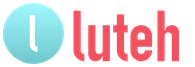
 Jonli jurnal
Jonli jurnal Facebook
Facebook Twitter
Twitter